Plan de focus partagé
Pour démarrer un plan de focus partagé, vous devez disposer d’un abonnement Premium Viva Insights. Pour plus d’informations, consultezPlans et environnements. Vous n’avez pas besoin d’un abonnement premium Viva Insights pour participer à un plan de focus partagé.
Remarque : Cet article traite d’un plan de concentration partagé entre un groupe. Si vous souhaitez simplement bloquer le temps sur votre calendrier pour vous concentrer, reportez-vous à cet article sur le plan focus.
Un plan de concentration partagé dans Microsoft Viva Insights aide votre équipe à réserver du temps quotidien et ininterrompu pour accomplir son travail. Ce plan permet également de créer des habitudes de productivité partagées avec vos collègues.
Créer un plan de focus partagé
-
Dans l’onglet Bien-être , accédez à la section Agir pour améliorer votre bien-être .
-
Recherchez l’carte Démarrer un plan de focus partagé et sélectionnez le bouton Configurer le plan.
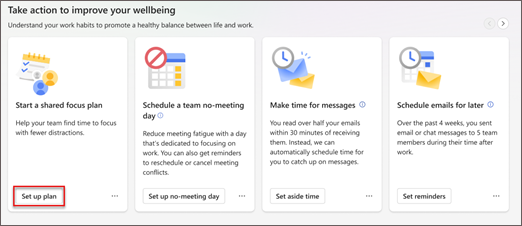
-
Dans Configurer un plan de focus partagé, sélectionnez :
-
Les personnes que vous souhaitez inviter à votre plan de focus partagé.
Utilisez la barre de recherche pour rechercher des personnes par nom. -
Nombre d’heures pendant lesquelles votre équipe doit se concentrer chaque jour.
-
Indique s’il faut planifier l’heure de travail le matin ou l’après-midi.
-
Le plus tôt que vous souhaitez que votre équipe se concentre.
-
Si vous souhaitez qu’un rappel Teams commence à se concentrer.
-
Indique s’il faut désactiver les notifications Teams pendant le temps de focus.
-
Indique si vous souhaitez ajouter un message personnalisé.
Si vous le faites, ajoutez votre message dans la zone de texte fournie. -
Sélectionnez Partager lorsque vous êtes prêt à envoyer votre invitation.
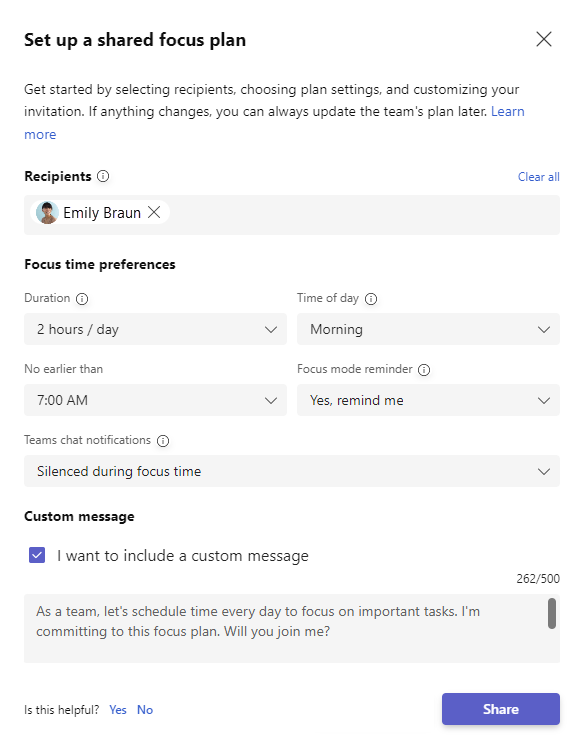
-
Après avoir envoyé l’invitation, Viva Insights envoie aux invités une notification dans Teams.
Rejoindre un plan de focus partagé
Quand quelqu’un vous invite à rejoindre un plan de réunion partagé, vous recevez une invitation dans Teams. Sélectionnez la notification pour afficher les paramètres du plan et choisir de le rejoindre ou non.
Vos options de jointure varient selon que vous êtes déjà inscrit ou non dans un plan de focus.
Si vous n’êtes pas actuellement inscrit à un plan de focus, vous pouvez sélectionner Rejoindre un plan, qui réserve automatiquement du temps en fonction des préférences définies par l’organisateur. Une fois que vous avez rejoint, vous obtenez une confirmation carte. Si vous devez modifier vos paramètres, sélectionnez Modifier les paramètres .
Si vous ne souhaitez pas participer, sélectionnez le X dans le coin supérieur droit de la notification. L’invitation reste sous votre onglet Bien-être, donc si vous changez d’avis, vous pouvez participer ultérieurement.
Si vous êtes déjà inscrit dans un plan de focus, vous pouvez sélectionner :
-
Abonnement, qui vous permet de passer de votre plan individuel au plan partagé.
-
Modifier les paramètres, ce qui vous permet de passer de votre plan individuel au plan partagé, mais vous permet de modifier certains paramètres en premier. Ajustez vos heures de focus par jour, lorsque vous vous concentrez et si vous souhaitez réduire la notification Teams au silence pendant le temps de focus. Ensuite, sélectionnez Rejoindre le plan.
Si vous ne souhaitez pas participer, sélectionnez le X dans le coin supérieur droit de la notification. Vous restez inscrit à votre plan individuel, mais ne rejoignez pas ce nouveau plan partagé. L’invitation reste sous votre onglet Bien-être, donc si vous changez d’avis, vous pouvez participer ultérieurement.
Afficher et modifier les détails du plan
-
Pour afficher les détails de votre plan de focus partagé, accédez à la section Suivre votre progression de l’onglet Bien-être.
-
Utilisez les flèches à droite de l’en-tête de section pour rechercher le plan de focus partagé carte. Ici, vous obtenez un résumé des paramètres du plan : la durée pendant laquelle votre équipe se concentre par jour, l’heure du focus de la journée, si vous recevez un rappel pour démarrer le temps de travail et si Viva Insights désactive les conversations Teams pendant le temps de focus.
-
Pour modifier l’un de ces paramètres, sélectionnez Modifier les paramètres.
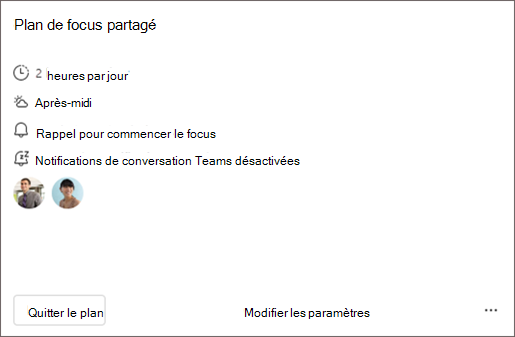
Quitter un plan
Vous pouvez également quitter un plan par le biais de la carte plan de focus partagé. Sélectionnez Quitter le plan, puis confirmez que vous souhaitez partir.
Remarque : Lorsque vous quittez un plan de focus partagé en tant que participant, vous ne supprimez personne d’autre de celui-ci. Les autres participants au plan restent dans le plan de concentration jusqu’à ce qu’ils le quittent. Lorsque vous quittez un plan de concentration partagé en tant qu’organisateur, vous terminez le plan pour tous les participants.
Si vous avez un plan de focus personnel, vous y serez toujours inscrit même après avoir quitté le plan de focus partagé. Pour quitter le plan de focus personnel ou modifier ses paramètres, reportez-vous à notre documentation sur le plan focus.
Concepts
Pour en savoir plus sur la façon dont Viva Insights planifie le temps de focus, consultez Plan de focus.










